Если вы владеете смартфоном Samsung M12, вам наверняка пригодится возможность делать скриншоты экрана для сохранения важной информации, захвата интересного момента или решения проблемы. Для этого существует несколько простых способов, облегчающих процесс снятия скриншотов на вашем устройстве. В этой статье мы подробно опишем, как выполнить эту операцию на Samsung M12.
Существует несколько способов делать скриншот на Samsung M12. Один из самых простых - использовать стандартные комбинации кнопок на устройстве. Еще один вариант - воспользоваться специальными опциями в меню настроек. Независимо от того, какой способ вам удобнее, ниже вы найдете пошаговую инструкцию, которая поможет вам успешно сделать скриншот на Samsung M12.
Шаг 1: Открыть приложение, к которому нужен скриншот

Шаг 1: Разблокируйте экран своего Samsung M12 и найдите приложение, экран или любое другое содержимое, которое вы хотите сделать скриншотом.
Шаг 2: Нажать одновременно на кнопки уменьшения громкости и включения
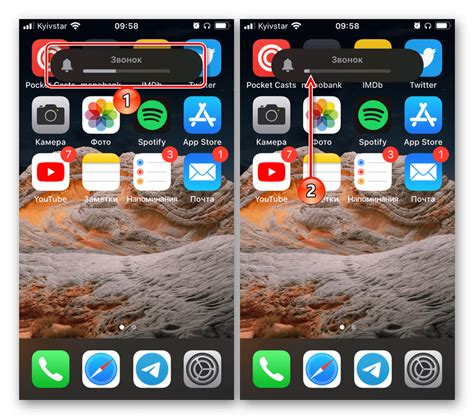
Для того чтобы сделать скриншот на Samsung M12, необходимо одновременно нажать две кнопки: кнопку уменьшения громкости и кнопку включения устройства. Удерживайте их нажатыми до тех пор, пока на экране не появится моментальное вспышка, обозначающая, что скриншот успешно сделан.
Шаг 3: Скриншот сохранится в Галерее

После того, как вы сделали скриншот на Samsung M12, он будет автоматически сохранен в папке "Скриншоты" или "Screenshots" в Галерее вашего устройства.
Шаг 4: Перейдите в Галерею и найдите скриншот
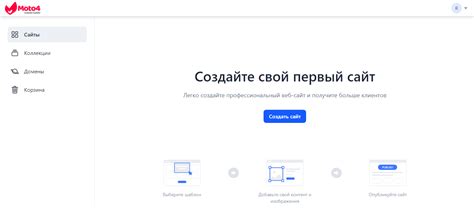
По завершении процесса создания скриншота необходимо открыть приложение "Галерея" на вашем Samsung Galaxy M12. В этом приложении вы сможете найти все сохраненные скриншоты и другие изображения.
Пролистайте список изображений в Галерее, пока не найдете созданный вами скриншот. Обычно скриншоты сохраняются в отдельной папке или разделе, что упрощает их поиск. Нажмите на скриншот, чтобы просмотреть его на экране и выполнить необходимые действия, например, отправить через сообщение или поделиться в социальных сетях.
Шаг 5: Поделиться скриншотом через социальные сети или мессенджеры

После того как вы создали скриншот, вы можете поделиться им с друзьями через популярные социальные сети или мессенджеры.
Просто откройте скриншот в галерее вашего устройства, нажмите на кнопку "Поделиться" и выберите удобный вам способ отправки - через WhatsApp, Viber, Instagram или другие приложения.
Теперь ваши друзья могут увидеть захватывающие моменты с вашего Samsung M12 совершенно легко и быстро!
Шаг 6: Удалить ненужные скриншоты для освобождения места
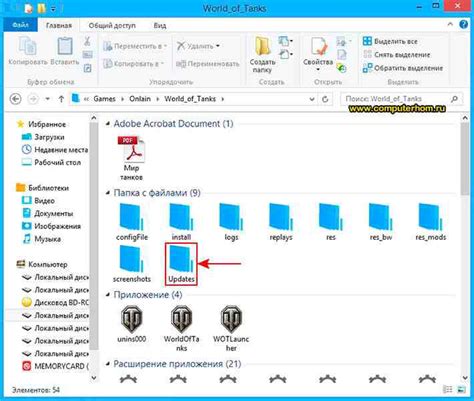
После того как вы сделали скриншоты на Samsung M12, важно периодически просматривать их и удалять ненужные, чтобы освободить место на устройстве. Чем больше скриншотов накапливается, тем меньше свободного места остается для других файлов. Чтобы удалить скриншоты:
- Откройте галерею на своем устройстве.
- Найдите папку "Скриншоты" или "Screenshots".
- Выберите скриншоты, которые вы хотите удалить.
- Нажмите на иконку корзины или кнопку "Удалить".
- Подтвердите удаление скриншотов.
После удаления ненужных скриншотов у вас освободится дополнительное место на устройстве, что позволит продолжать делать новые скриншоты без проблем.
Вопрос-ответ

Как сделать скриншот на Samsung M12?
Для того чтобы сделать скриншот на Samsung M12, вам нужно одновременно нажать и удерживать кнопку уменьшения громкости и кнопку включения устройства. Скриншот будет сохранен в папке "Галерея" или "Изображения" в разделе "Скриншоты".
Сколько времени занимает процесс снятия скриншота на Samsung M12?
Снятие скриншота на Samsung M12 занимает всего несколько секунд. Процесс нажатия кнопок и сохранения изображения в памяти устройства происходит моментально.
Как настроить качество снимаемого скриншота на Samsung M12?
На Samsung M12 качества скриншотов необходимо не настраивать, так как они сохраняются в оригинальном разрешении с экрана устройства. Но вы можете редактировать скриншоты после снятия, чтобы улучшить их качество.
Могу ли я делать скриншот не только с экрана, но и с видео на Samsung M12?
На Samsung M12, к сожалению, нельзя делать скриншоты с видео непосредственно во время его проигрывания. Скриншот можно сделать только с изображения или другого статичного контента на экране устройства.



